總結
要將AVI轉換為WMV? 這篇文章為您介紹了兩個快速簡便的AVI到WMV轉換器。
總結
要將AVI轉換為WMV? 這篇文章為您介紹了兩個快速簡便的AVI到WMV轉換器。
AVI(音頻視頻交錯)是一種將視頻和音頻同步合併的文件格式。 它使用有損壓縮,而壓縮率相對較高。 儘管AVI如今已被廣泛使用,並且許多媒體文件都以這種格式存儲,但是由於壓縮標準不同,我們在計算機上播放AVI文件時總是遇到各種問題。 某些AVI文件根本無法播放,而其他一些則沒有圖像播放。 那麼有沒有辦法自由播放AVI文件? 答案是肯定的。 我們可以 將AVI轉換為WMV 然後在Windows Media Player上播放轉換後的WMV文件。

AVI到WMV轉換器
接下來是問題:如何將AVI轉換為WMV? 實際上,您可以在市場上找到一些AVI到WMV轉換器,但是哪一個是最好的? 在下面的文章中,我們將向您介紹兩種通過專業視頻轉換器軟件或通過在線工具將AVI轉換為WMV的方法。
市場上有很多AVI到WMV轉換器程序,但我推薦的程序確實值得一試– Aiseesoft AVI到WMV轉換器。 它可以以高轉換速度將AVI轉換為具有高圖像和音頻質量的WMV。 用戶友好的界面使使用起來非常方便。 在這裡,我將展示如何使用這個驚人的WMV轉換器將AVI轉換為WMV。
步驟 1下載AVI到WMV轉換器
免費下載並在計算機或Mac上安裝此AVI至WMV轉換器,您將看到以下主界面。
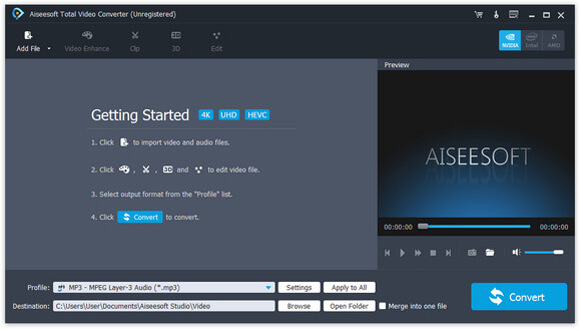
步驟 2加載AVI文件
單擊“添加文件”按鈕,將本地AVI文件添加到此AVI至WMV轉換工具,然後在“配置文件”下拉列表中選擇WMV作為輸出文件格式。
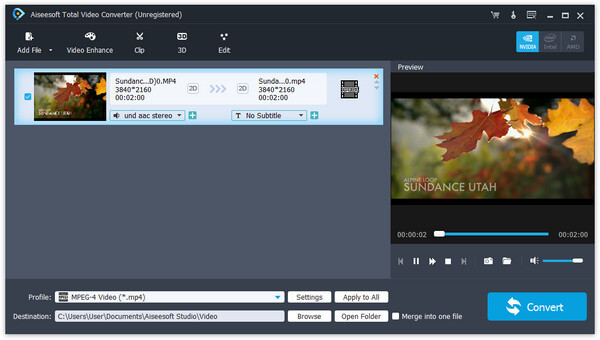
步驟 3根據需要編輯輸出視頻效果
轉換之前,此功能強大的AVI至WMV轉換器可讓您自定義輸出WMV視頻效果。 您可以剪輯視頻長度,裁剪視頻幀,將視頻剪輯合併為一個,為視頻添加水印,添加3D效果以及選擇字幕和音軌。 您還可以通過單擊“設置”按鈕來定義輸出參數,以修改視頻編碼器,分辨率,幀速率,視頻比特率,音頻編碼器,採樣率,通道和音頻比特率等。
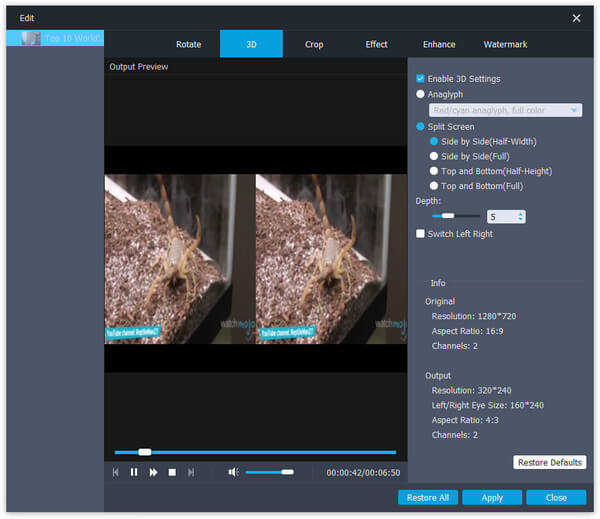
步驟 4開始將AVI轉換為WMV
完成所有設置後,只需單擊“轉換”按鈕即可開始將AVI轉換為WMV。
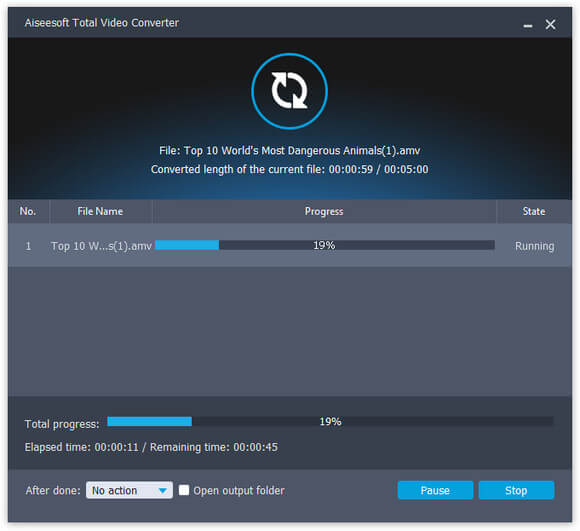
WMV轉換器的整個轉換過程僅需幾分鐘。 轉換完成後,您可以在Windows Media Player中自由播放轉換後的WMV文件。
這款 AVI 到 WMV 轉換器是專業的一體化轉換工具,它不僅可以將 AVI 轉換為 WMV,還可以將 AVI 和其他各種視頻格式轉換為不同的視頻格式,如 MP4、H.264/MP4 AVC、 MOV、AVI、DivX、MXF、XviD、MKV、MTS、FLV、WTV、VOB 以及許多高清視頻格式。 您可以使用此視頻轉換器將您的視頻文件轉換為任何視頻格式。
您也可以在下面查看視頻教程:
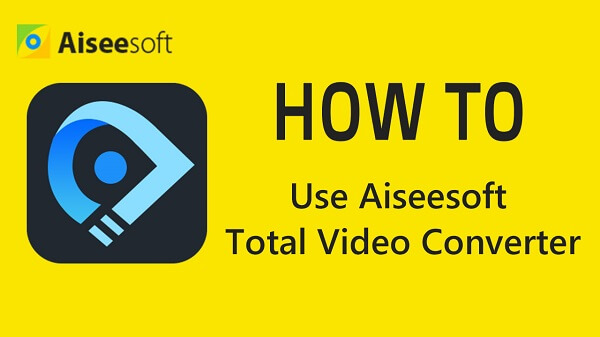

除了使用高級AVI到WMV轉換器將AVI轉換為WMV之外,您還可以選擇在線完成從AVI到WMV的轉換。 此方法更加方便,因為它不需要安裝任何軟件。 下面我們將向您介紹一個在線AVI到WMV轉換器。 我們將主要介紹步驟 在線轉換器 給你。
步驟 1打開您的計算機並進入此在線轉換器。
步驟 2單擊“選擇文件”以將AVI文件加載到此在線轉換器。 如果要轉換在線視頻,則可以直接輸入AVI視頻的URL。
步驟 3在將AVI轉換為WMV文件之前,您可以為輸出視頻提供可選設置。 例如,您可以設置大小,比特率,幀頻等。
步驟 4單擊“轉換文件”以開始在線將AVI轉換為WMV。
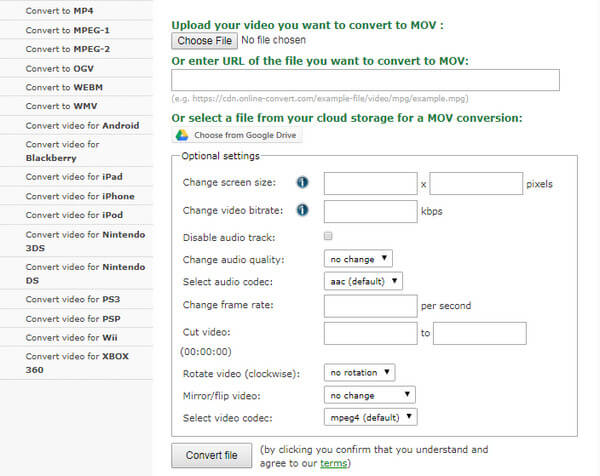
儘管在線上將AVI轉換為WMV似乎很容易,但是您仍然需要了解一些風險。 您的AVI視頻將在線上傳,並可能洩漏到其他地方。 而且,轉換速度主要依賴於Internet,有時可能非常不穩定。 相比之下,更建議使用專業的Aiseesoft AVI至WMV轉換器將AVI轉換為WMV。
在本文中,我們主要向您展示了兩種將AVI轉換為WMV的方法。 您可以使用專業的AVI至WMV轉換器將AVI轉換為WMV,或在線將AVI轉換為WMV。